Miwifi.Com és 192.168.31.1 - Bejárat a Xiaomi útválasztó beállításaihoz

- 2605
- 104
- Katona Géza
Miwifi.Com és 192.168.31.1 - Bejárat a Xiaomi útválasztó beállításaihoz
Találd ki, be akartál lépni a Xiaomi útválasztó beállításaiba, de valami rosszul ment. Kitalált? Ebben a cikkben megpróbálom részletesen megmutatni, hogyan lehet beírni az útvezérlőt az útválasztónál.Miwifi.com, miwifi.com, vagy 192.168.31.1. Egyszerűen fogalmazva: hogyan lehet megnyitni a beállítások oldalt a böngészőben. Ezt az oldalt webes felületnek hívják. Valamilyen oknál fogva ezt gyakran személyes számlának hívják. Bár ezek különböző dolgok, de a mai nap nem erről szól.
És tehát bemehet a Xiaomi útválasztó beállításaiba IP -címen 192.168.31.1 (Ez a cím alapértelmezés szerint van beállítva), vagy a HoshtName -en keresztül Miwifi.Com. Ezt a címet jelzik az útválasztó esetén:

Az új Mi WiFi Router 4C, Xiaomi Mi Wifi Router 4a, 4a Gigabit Edition és a Xiaomi útválasztó AC1200 használja Útválasztó.Miwifi.Com. De miwifi.Com és 192.168.31.1 szintén működik.
Ennek nélkül egyáltalán semmi. Az útválasztó első beállításának végrehajtásához - hozzáférésre van szüksége a webes felülethez. A jelszó vagy más paraméterek megváltoztatásához a Vezérlőpultra is kell lépnie. Természetesen nem kell minden nap odamenni, de mégis.
Megmutatom a router xiaomi mini wifi és a xiaomi mi wifi router 4a példáját. De ezt az utasításokat követve beírhatja a Xiaomi WiFi Mirouter 3, Mi Wifi 3C, Xiaomi Mi Wifi Router 3G, MI WiFi R3p, Xiaomi Mi WiFi 4c, 4a Gigabit Edition.
Ha konfigurálni és kezelni szeretné az útválasztót telefonról vagy táblagépről, akkor a legjobb, ha ezt a Mi Wi-Fi márkás alkalmazáson keresztül lehet megtenni, amelyet a Google Play-vel telepíthetünk az Androidon és az iOS-eszközök App Store-jával. De a böngészőn keresztül is lehet. Ha nem akarja telepíteni az alkalmazást.A cikk végén megpróbálom megválaszolni a témában szereplő legnépszerűbb kérdéseket. Például: Hogyan lehet megnyitni a beállításokat oroszul, vagy angolul, mely jelszót kell beírni a bejáratba, valamint megosztom a linkeket más hasznos cikkekre.
Hogyan menjünk a Xiaomi web-interfészre a Miwifi-nál.Com vagy 192.168.31.1?
Mindenekelőtt csatlakozunk az útválasztóhoz. Csatlakozhatja egy számítógéphez vagy egy laptophoz hálózati kábel segítségével. De mivel nincs hálózati kábel a Xiaomi útválasztókkal (legalább a mini modellnél), ez nem túl releváns. De csak arra az esetre, hogy megmutatom, hogyan kell ezt megtenni (vegye figyelembe, hogy az internet csatlakoztatható a kék porthoz, egyszerűen nem kapcsolódik a fénykép készítésének idején).

Vagy csatlakozzon a laptopból, a telefonból, a táblagépből stb. A Wi-Fi hálózathoz. D. Ha az útválasztó új, akkor a hálózat a gyár nevével lesz, és nem védi a jelszóval.
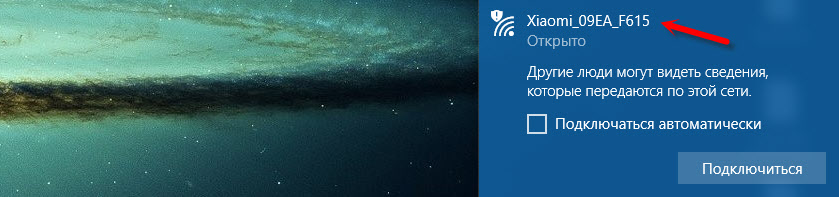
A kapcsolat után nyissa meg a számítógépét vagy a mobil eszközt bármilyen böngészővel (tanácsot adok a Standard Internet Explorer vagy a Microsoft Edge számára), és lépj a címre Miwifi.Com (Tárcsázhat a http: // kiderül, hogy http: // miwifi.com).

Ha a címen lévő beállítások nem állnak rendelkezésre, és hibát fog látni, akkor próbáljon meg menni 192.168.31.1. Beírhat a http: // -val is

Bejárat a címen lévő beállításokhoz Útválasztó.Miwifi.Com

Írja be a címet a böngésző címsorába, és ne a keresésben. És akkor megnyílik a kezelőpanel, a Yandex vagy a Google helyett a keresési eredményekkel.
jegyzet! Ezen utasítások szerint az eredeti firmware útválasztójához férhet hozzá. Ha telepítve van egy OpenWRT vagy Padavan firmware, akkor a cím valószínűleg 192.168.1.1, vagy 192.168.0.1 Ha nem nyit meg egy oldalt a beállításokkal, akkor lásd a cikkben szereplő megoldásokat: Nem érkezik 192 -ben.168.31.1 és miwifi.Com.Ha az útválasztót még nem konfigurálták, akkor az ablak megnyílik a program telepítésének ajánlatával a mobil eszközre. Átadjuk, és folytatjuk az útválasztó beállítását. Megnézheti a Xiaomi mini wifi beállításainak példáját.
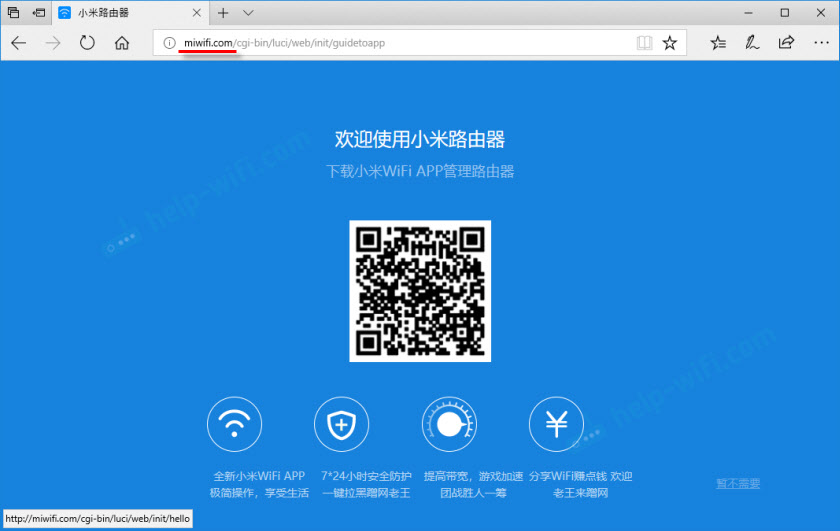
Ha az útválasztó már konfigurálva van, akkor megjelenik egy jelszó kérés. Ön (vagy valaki más) beállítja ezt a jelszót az első beállítás folyamatában. Ez nem egy Wi-Fi hálózat jelszava (de megegyezhetnek).
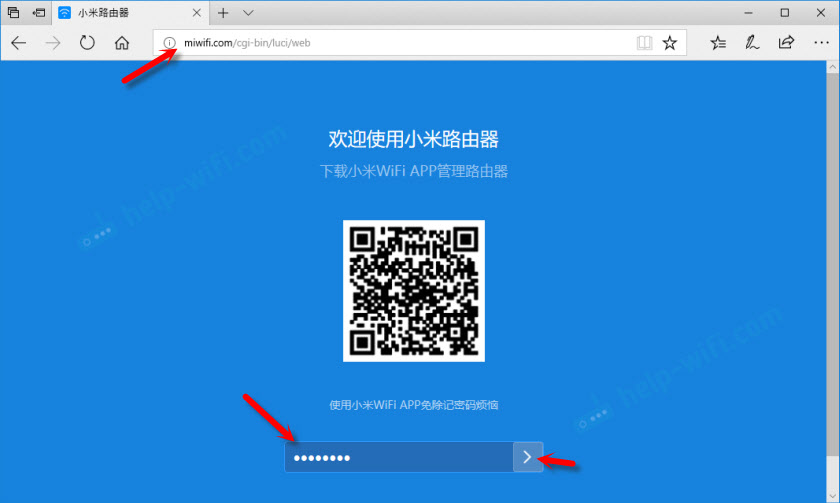
És az engedély után (ha helyesen jelzi a jelszót), megjelenik egy webes felület.
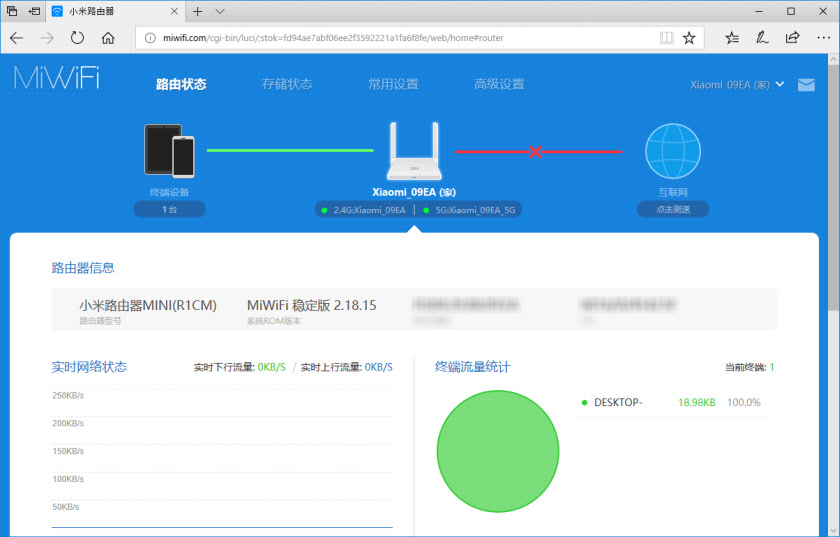
Ha elfelejtette a Xiaomi útválasztó jelszavát, az összes paramétert a gyárba kell dobnia. Megtalál egy linket az alábbi utasításokhoz.
Belépési problémák, jelszó, vezérlőpanel és egyéb információk
A webes felülethez való hozzáférés folyamatát, amelyet már megfontoltunk. Szeretnék válaszolni néhány kérdésre, és elmagyarázni néhány árnyalatot. Ahogyan a gyakorlat mutatja, nem mindig lehet könnyen bemenni az útválasztó beállításaiba.
- Mi a teendő, ha a beállításokkal rendelkező oldal nem nyílik meg? Hiba jelenik meg, a Xiaomi webhely vagy a keresőmotor. Ne felejtse el ellenőrizni az útválasztóval való kapcsolatot. Legyen az kábel vagy wi-fi-ban. Felhívjuk figyelmét, hogy csak a Xiaomi útválasztóhoz kell csatlakoztatni. Lehet, hogy a kábelen keresztül csatlakozik, és a laptop még mindig csatlakozik valamilyen Wi-Fi hálózathoz. Próbálja meg megváltoztatni a böngészőt. Vigyázzon arra, hogy melyik vonalon írja be az útválasztó címét.Miwifi.Com vagy miwifi.Com. Próbálj meg menni 192 -re.168.31.1. És ha lehetséges, jön egy másik eszközről. A router beállításait is visszaállíthatja a gyárba.
- Hogyan lehet megnyitni a Miwifi -t.com oroszul vagy angolul? A kezelőpanel nyelve nem függ attól, hogy melyik címet vagy hogyan írja be. A firmware -től függ. Azonnal el kell mondanom, hogy oroszul nincs eredeti Xiaomi firmware. A kezelőpanel lehet kínaiul (mint a Xiaomi Mini WiFi -ben), vagy a legjobb esetben angolul (megpróbálhatja frissíteni a firmware -t angolul). Ha az internet már működik az útválasztón, akkor a beállításokat le lehet fordítani a Chrome böngészőben vagy a Yandex böngészőben.
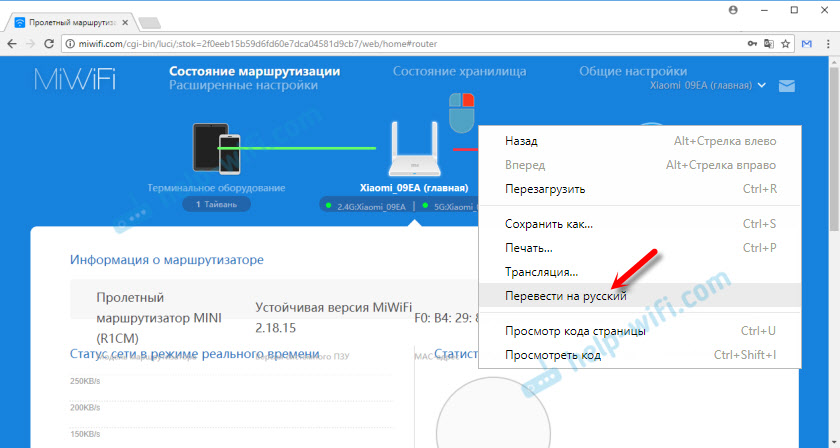 A fordítás nem tökéletes, és az oldal megjelenése kissé elrontott, de sokkal kényelmesebb beállítani.
A fordítás nem tökéletes, és az oldal megjelenése kissé elrontott, de sokkal kényelmesebb beállítani. - Milyen jelszót kell beírni a beállítások bejáratánál? Erről már írtam a cikkre. Amikor először lép be az útválasztó beállításaiba, akkor nem kér kérést a jelszó megadására. Éppen ellenkezőleg, az első beállítás folyamatában ki kell találni és telepíteni kell. A jövőben, amikor elmész a Miwifi -be.Com, a beállítások védelmező jelszót kell megadnia. És ha elfelejtette, akkor a gyári paraméterekre kell dobnia.
Ez minden. Várakozás az Ön véleményeire és kérdéseire a megjegyzésekben. Legjobbakat kívánom!
- « Hogyan lehet csatlakoztatni a hálózati lemezt a Windows 10 -ben?
- Android telefon, mint Wi-Fi adapter egy számítógéphez »

